
Baru-baru ini, ketika penampilan pertama dari versi baru OS dan memperbarui sistem dimulai, banyak orang menjadi tertarik pada pertanyaan tentang cara menghapus windows lama di Windows 10 dan hari ini kita akan berbicara tentang semua cara untuk menghapus folder arsip.
Windows. Tua - penyimpanan komponen dan file dari sistem "sebelumnya" yang diinstal sebelumnya. Folder ini dibuat ketika sistem diinstal di bagian yang sama di mana OS sebelumnya diinstal atau ketika memutakhirkan ke majelis baru. Juga, ini adalah salinan cadangan dari data yang diperlukan untuk kembali ke versi Windows sebelumnya (dalam hal memperbarui) atau mengembalikan file pribadi ketika menginstal ulang sistem di bagian yang sama.
Sayangnya, tidak mungkin mengembalikan aplikasi jika diinstal ulang (dengan metode standar). Pada dasarnya, ini akan menyimpan data pribadi (folder Pengguna, masing-masing, Unduhan, Dokumen, Foto, desktop, dll.), Pengaturan aplikasi (* .pst file, Outlook, game yang disimpan, konfigurasi aplikasi), data aplikasi (basis data).
Folder disimpan dari 10 hingga 28 hari, tergantung pada tindakan yang diambil.
- 10 hari - memperbarui "puluhan" ke majelis baru (1511-> 1607, 1607-> 1703). Periode ini diperlukan untuk pengembalian tanpa rasa sakit ke versi sistem sebelumnya.
Sangat disarankan untuk tidak menggunakan program "pengoptimal" (Ccleaner, IObit, Auslogics Boostspeed dan lainnya) dalam 10 hari ini.
Sebagai bagian dari pembersihan, aplikasi ini dapat menghapus atau membersihkan folder Windows.Old, yang akan menyulitkan atau meniadakan pengembalian ke versi sebelumnya dari sistem operasi.
- 28 hari - periode ini diberikan setelah pembaruan (7 -> 8; 8.1 -> 10, dll.), Serta dalam kasus pemasangan ulang di bagian yang sama (di mana OS sebelumnya diinstal atau ada folder sistem dengan file).
Tidak disarankan untuk menghapus folder ini sampai Anda yakin bahwa semua data pribadi telah disimpan atau ditransfer ke profil utama..
Jika semua file ditransfer atau pembaruan OS berhasil, dan folder ini hanya mengganggu dan mengambil ruang disk kosong, kemudian gunakan rekomendasi berikut untuk menghapusnya:
- Penghapusan melalui jendela Opsi
- Copot pemasangan melalui Pembersihan Disk
- Copot pemasangan melalui Command Prompt
Penghapusan melalui jendela Opsi
Untuk menghapus folder yang tidak diinginkan dari drive melalui menu Opsi, lakukan hal berikut:
- Buka jendela Pengaturan dengan mengklik tombol Start dan ikon pengaturan atau dengan menekan Win + I

- Buka Pengaturan Sistem dan buka tab Penyimpanan

- Pilih drive C: (atau di mana OS diinstal) dan klik pada file Temporary

- Dalam daftar file sementara akan ada item Instalasi Windows Sebelumnya, yang perlu Anda pilih dan klik tombol Delete Files. Di akhir prosedur, file yang dipilih akan dihapus dari disk.

Copot pemasangan melalui Pembersihan Disk
Juga, membersihkan disk dapat membantu Anda, untuk ini Anda harus melakukan hal berikut:
- Di bilah pencarian atau menu Jalankan (Win + R), masukkan perintah cleanmgr

- Jendela Disk Cleanup terbuka, pilih drive C: dan klik OK
- Di jendela berikutnya, pilih apa-apa, dan segera klik pada tombol Hapus file sistem, analisis kedua konten akan dimulai

- Dalam daftar file yang disarankan, pilih instalasi Windows Sebelumnya dan klik OK. Di akhir pembersihan, pengaturan sebelumnya akan dihapus. Jika metode ini tidak membantu, lanjutkan ke langkah berikutnya.

Copot pemasangan melalui baris perintah
Jika metode di atas tidak membantu, maka kami akan menghapusnya melalui jendela prompt perintah:
Buka jendela Prompt Perintah dengan memasukkan cmd atau Prompt Perintah dalam pencarian, jalankan aplikasi sebagai Administrator dan masukkan perintah berikut satu per satu:
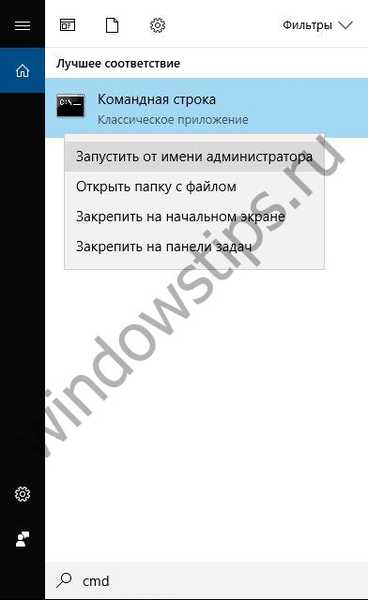
- takeown / F C: \ Windows.old \ * / R / A
Redefinisi ulang terus-menerus dari hak atas isi folder dilakukan. Konfirmasi tindakan dengan menekan tombol Y - cacls C: \ Windows.old \ *. * / T / beri Administrator: F
Konfirmasi tindakan dengan menekan tombol Y - rmdir / S / Q C: \ Windows.old \
Hapus Windows. Folder lama
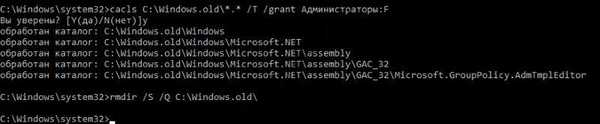
Windows.Old dapat menyimpan data pribadi dari instalasi Windows sebelumnya, dan dapat menyimpan salinan "cadangan" dari sistem operasi, sehingga dimungkinkan untuk kembali ke kondisi kerja jika terjadi kesalahan pembaruan atau situasi yang tidak terduga, seperti mematikan lampu. Jika Anda yakin bahwa Anda tidak lagi memerlukan folder ini, jangan ragu untuk menghapusnya, sesuai dengan instruksi yang dijelaskan dalam artikel ini.
Semoga harimu menyenangkan!


















